クレジットカードのご登録等について
支払い方法(クレジットカード)について
ログイン後、アカウントの「支払い方法」より、ご登録のクレジットカード情報を確認できます。
クレジットカードのご登録や変更についても、上記支払い方法ページから行えます。
・クレジットカードの登録・追加について
・クレジットカードの変更について
・スーパープレミアム会員/プレミアム会員のお支払いについて
・クレジットカードの非表示について
・クレジットカードの削除について
【ご注意】
※商品の決済時にクレジットカードを使用した場合でも、上記支払い方法ページよりクレジットカードをご登録いただかない限りは、クレジットカードの情報は表示されません。
※2022年8月5日以前にご入力いただきましたクレジットカード情報は表示されません。再度クレジットカード情報のご登録・ご追加をいただくと、こちらの画面に表示されるようになります。
クレジットカードの登録・追加について
1「新しいお支払い方法を追加」を選択してください
「支払い方法」のページを開き、画面上の「新しいお支払い方法を追加」ボタンを押してください。
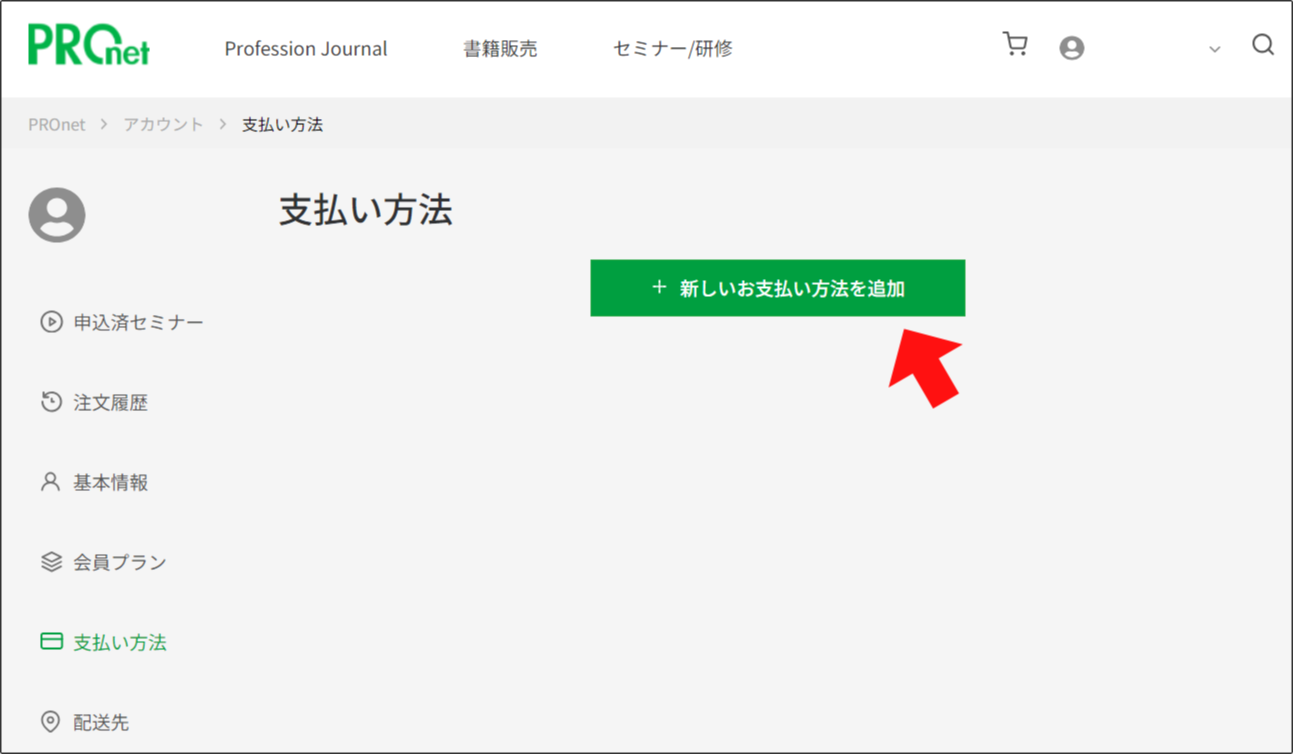
2クレジットカード情報をご入力ください
①クレジットカード情報の入力画面が開くので、ご登録するクレジットカードの情報をご入力ください。
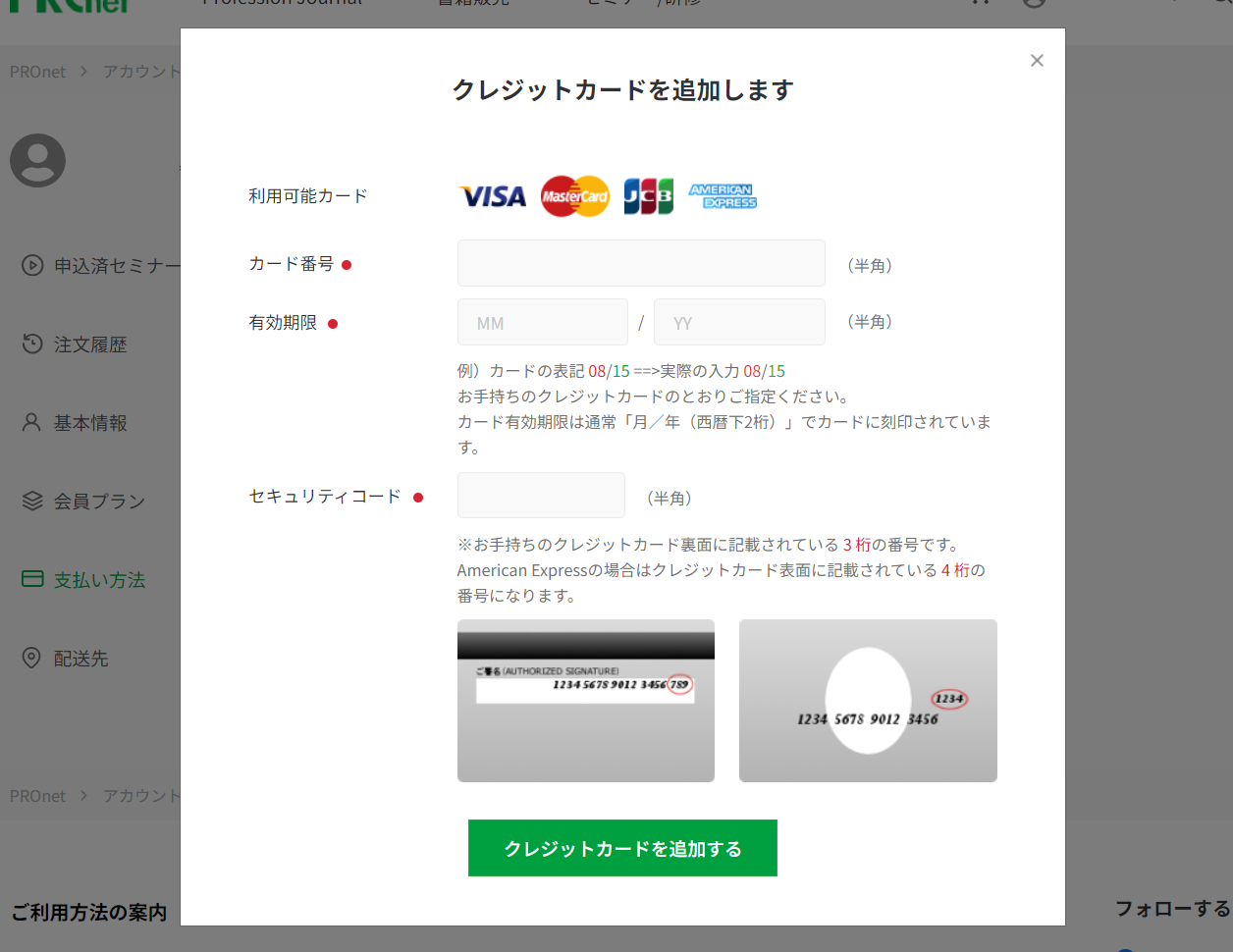
②入力が完了したら、「クレジットカードを追加する」を押してください。
3登録完了
自動的に画面が遷移し、支払い方法にクレジットカードが追加されていれば、登録完了です。
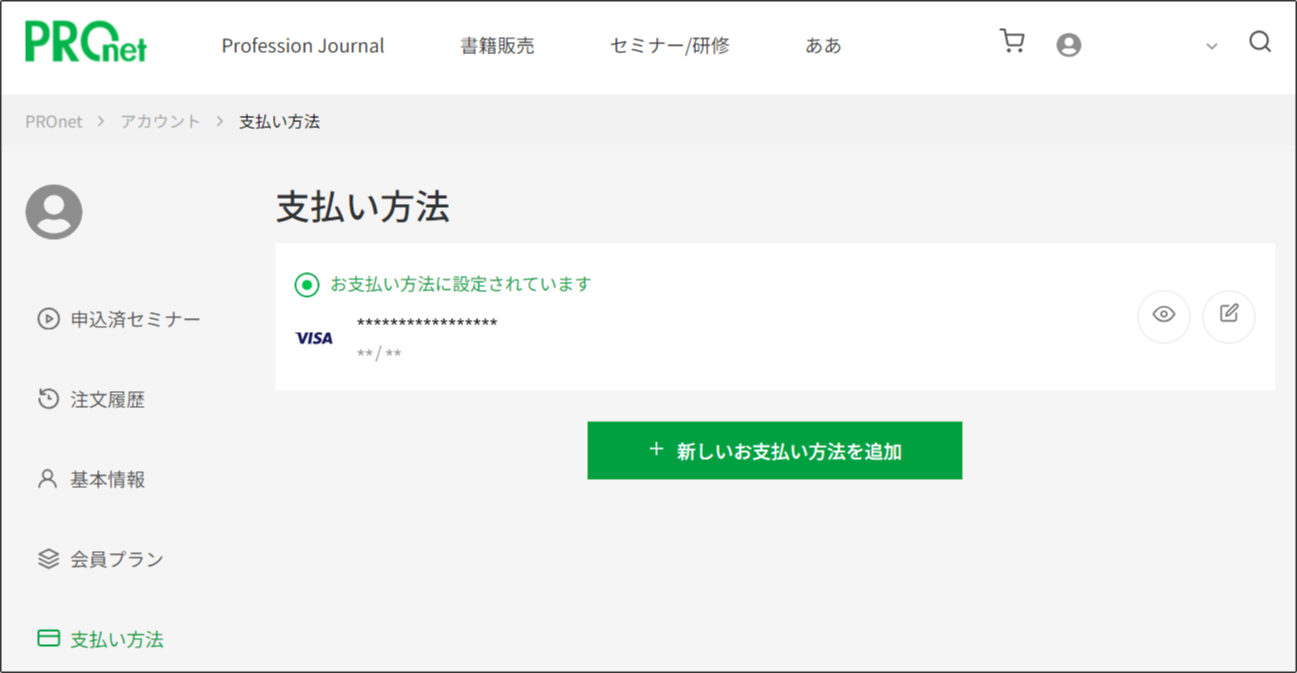
クレジットカードの変更について
1クレジットカード情報の「メモ帳」アイコンを押してください
登録されているクレジットカード情報の右側(スマホの場合は右下)にある「編集」ボタン(メモ帳のアイコン)を押してください。
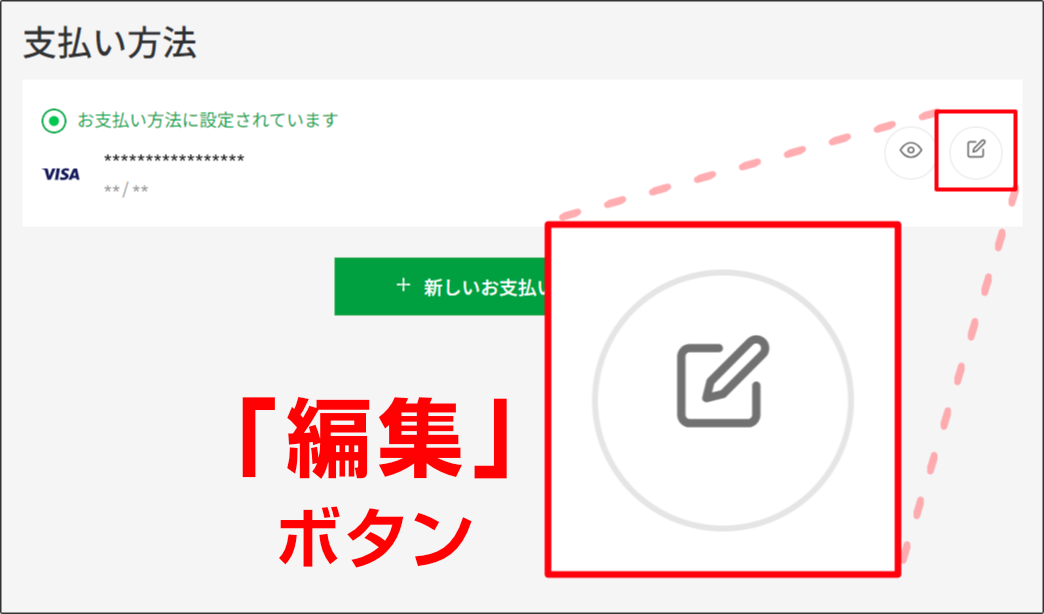
2クレジットカード情報を入力し、変更してください
①クレジットカード情報の変更画面が開くので、変更するクレジットカード情報をご入力ください。
※クレジットカードの番号が変わらない場合でも、再度カード番号のご入力が必要です。
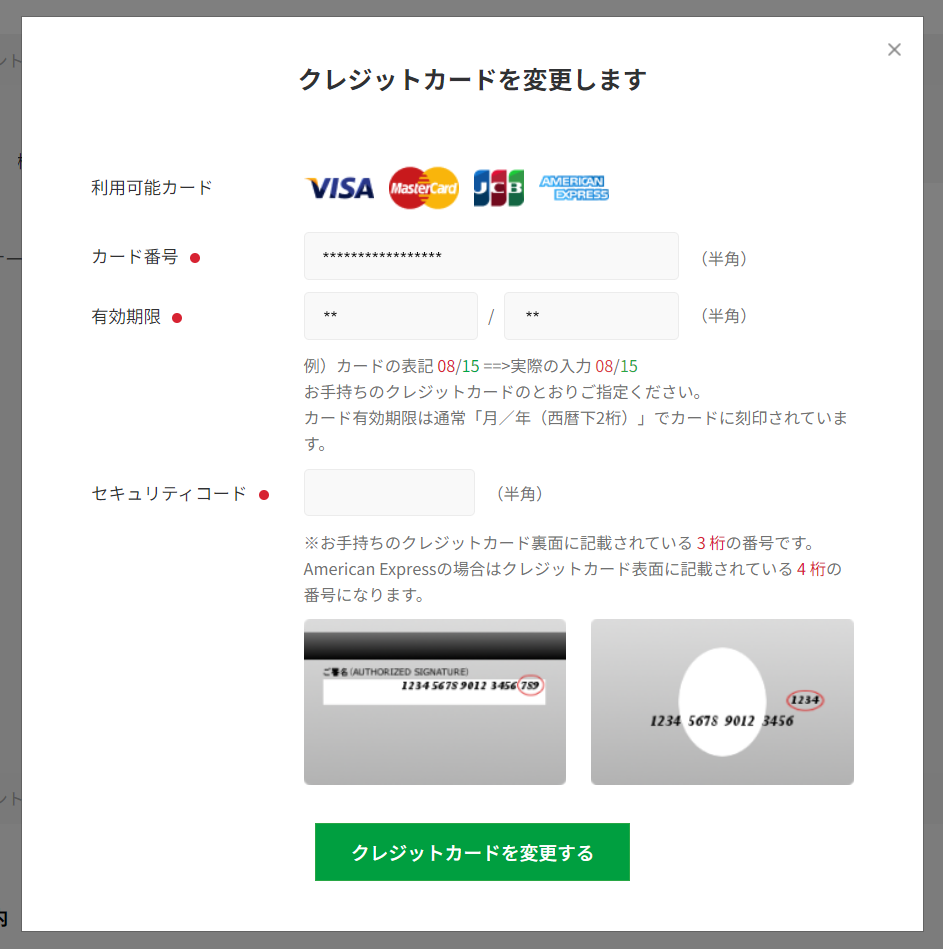
②入力が完了したら、「クレジットカードを変更する」を押してください。自動で画面が遷移すれば、変更完了です。
スーパープレミアム会員/プレミアム会員のお支払いについて
会費のお支払いについては、「お支払い方法に設定されています」と表示が出ているクレジットカードが適用されています。
使用するクレジットカードを変更したい場合は、カード情報またはお支払い方法の設定をご変更ください。
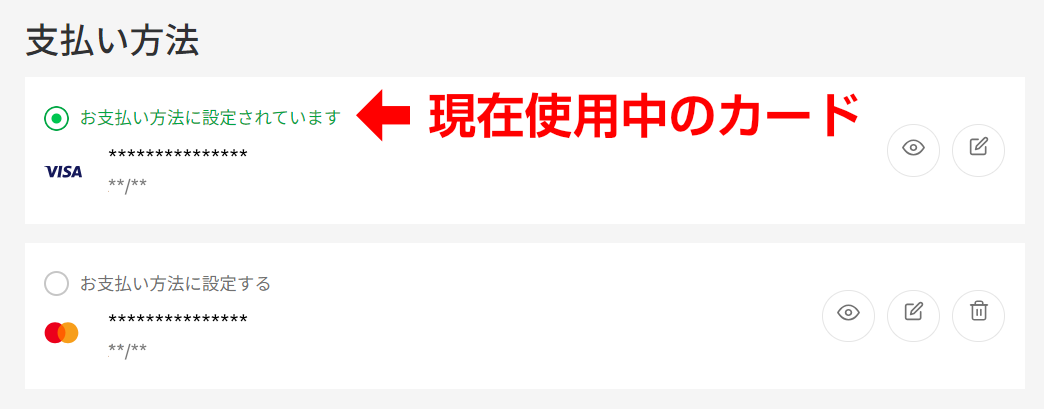
【ご注意】
※2022年8月5日以前にご登録いただきましたクレジットカード情報は表示されません。新たにクレジットカード情報をご登録いただくと、こちらの画面に表示されるようになります。
クレジットカードの非表示について
クレジットカード情報の右側(スマホの場合は右下)にある「表示」ボタン(目のアイコン)を押すと、カード情報の表示/非表示を切り替えられます。
・非表示にする場合:「表示」ボタンを押す
・表示にする場合:「表示」ボタンを押した後、ログインパスワードを入力する
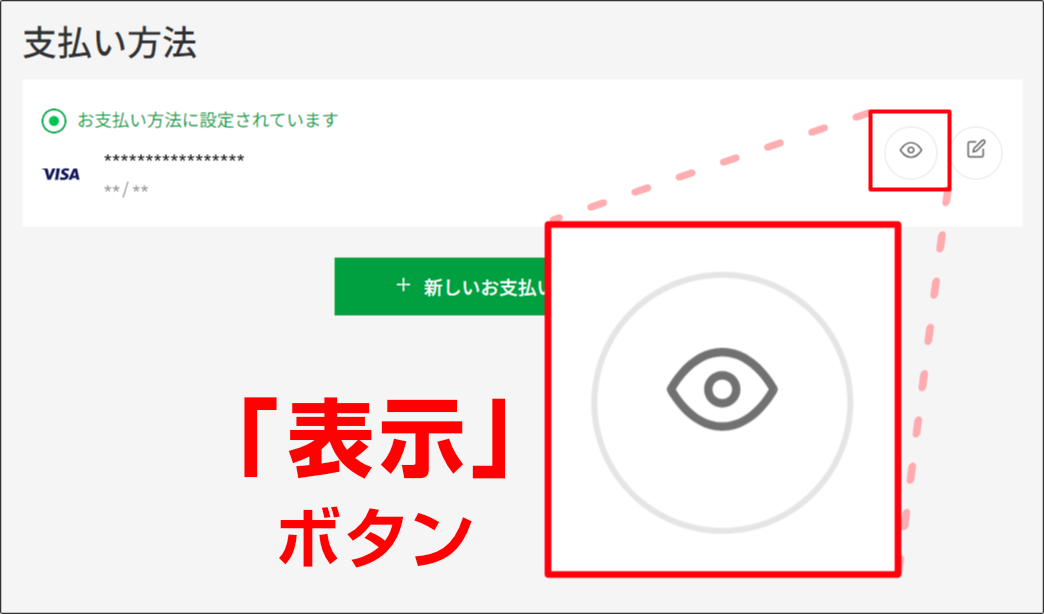
クレジットカードの削除について
複数のクレジットカードを登録されている場合、お支払い方法に設定していないカード情報の削除が行えます。
クレジットカード情報の右側(スマホの場合は右下)にある「削除」ボタン(ゴミ箱のアイコン)を押すと、カード情報を削除できます。
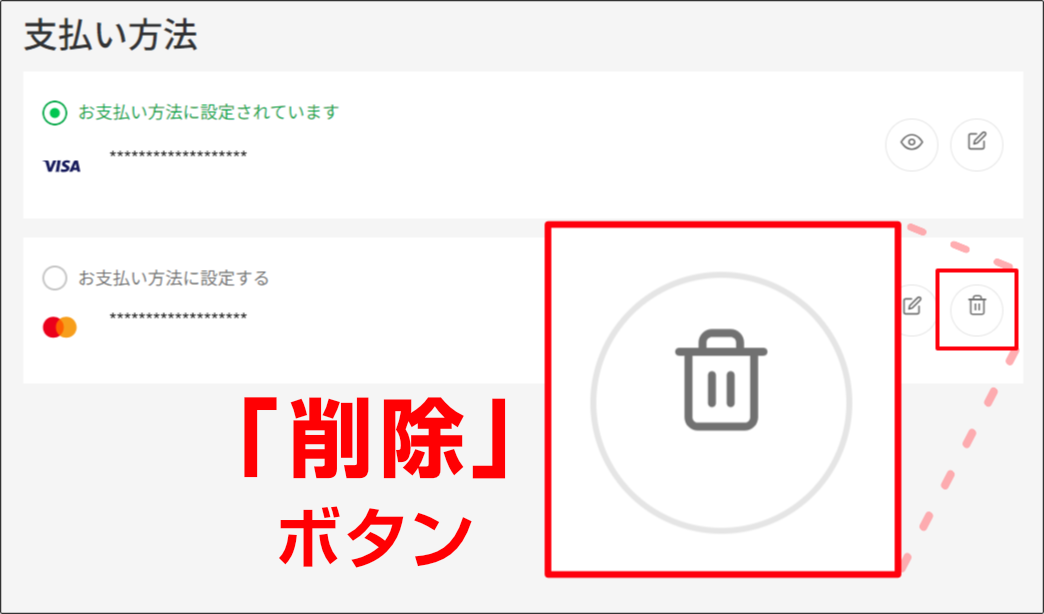
※会費等のお支払いの関係上、登録されているクレジットカードが1枚のみの場合は、自動でお支払い方法に設定されるため、カード情報の削除は行えません。
※クレジットカード情報はカード決済代行会社で管理されており、弊社では保持しておりません。
